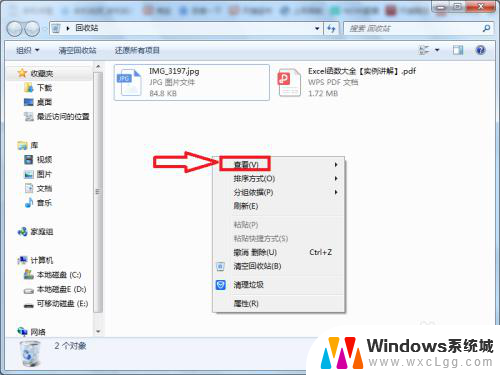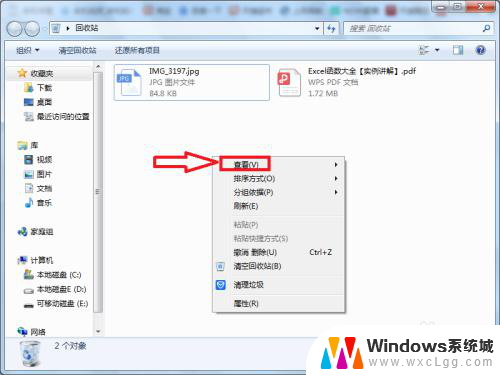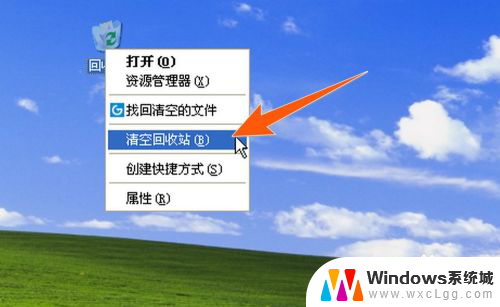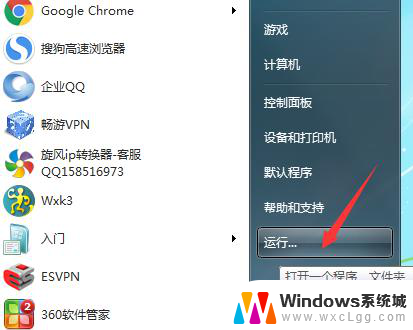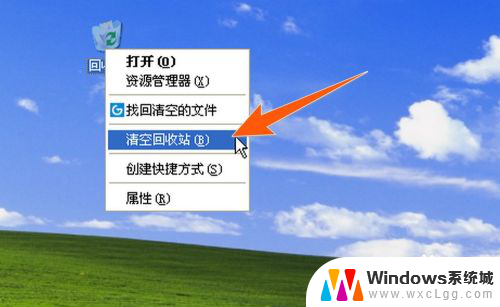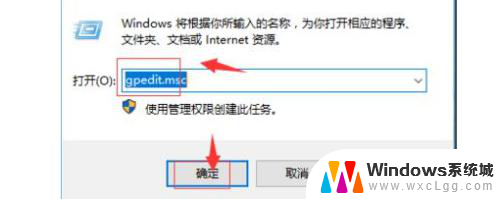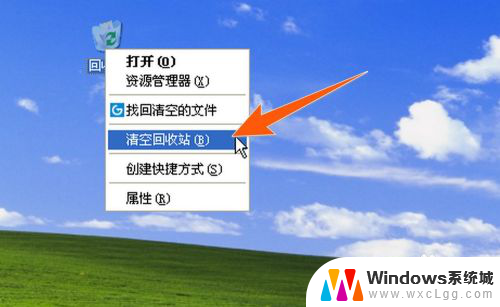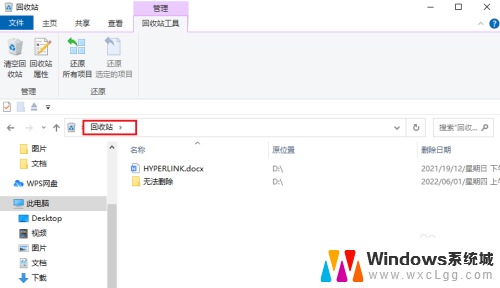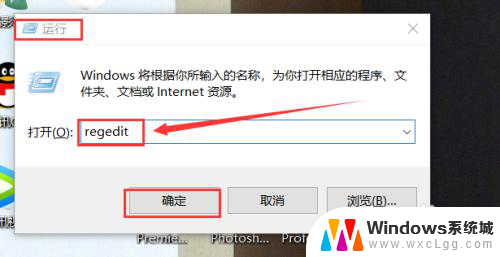回收站还原文件忘了还原到哪了 回收站里的文件找不到怎么办
更新时间:2025-03-30 12:07:22作者:xtliu
在日常使用电脑的过程中,我们经常会遇到文件不慎被删除或者丢失的情况,尤其是当我们将文件放入回收站进行还原时,却忘记了具体还原到了哪个位置。有时候我们在回收站里找不到想要的文件,这时该如何处理呢?针对这些问题,有一些小技巧和方法可以帮助我们有效地解决文件丢失的困扰。
操作方法:
1.第一步,在文件未还原前,打开回收站,右击空白处,弹出右击的下拉子菜单。
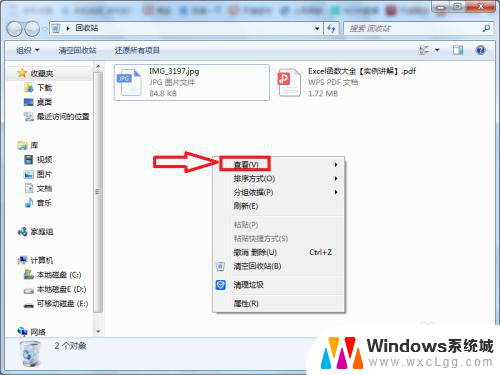
2.第二步,选择“查看”,在下级子菜单中找到“详细信息”。
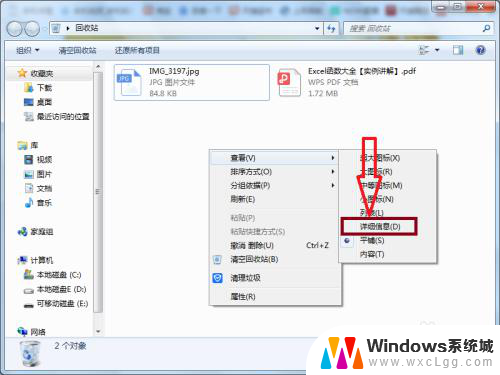
3.第三步,点击“详细信息”。这样就可以查看回收站中文件的原始位置,然后截图备份,待文件还原之后,直接到原位置,即可找到该文件。

4.第四步,如果文件已经还原的话。可以打开计算机的磁盘(例如D盘),在页面右上角可见搜索栏。
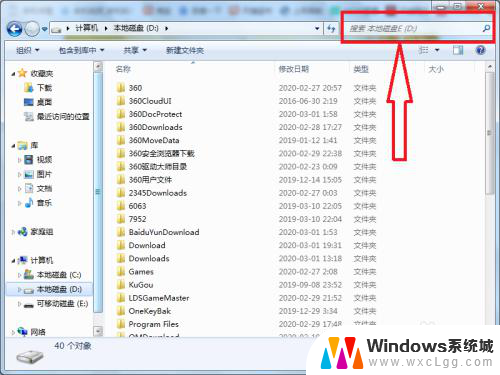
5.第五步,在搜索栏中键入文件名(文件名不一定要完整。可以是部分字符),进行模糊搜索,然后在搜索结果中找到还原文件。
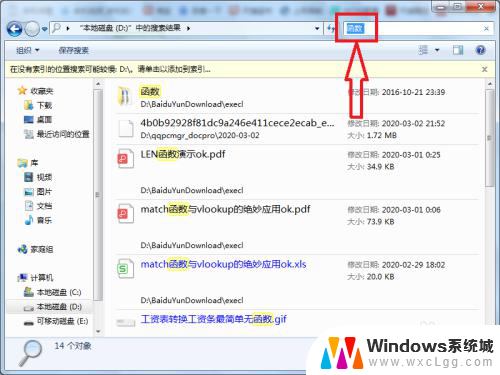
6.第六步,如果文件名不记得的话,可以键入文件的扩展名,进行模糊搜索查找。

以上就是关于回收站还原文件忘了还原到哪了的全部内容,有出现相同情况的用户就可以按照小编的方法了来解决了。